REŠENO 100%: Twitch ne bo obremenil Chroma
Koraki za popravljanje težav pri nalaganju storitve Twitch v Chromu
- Prepričajte se, da Twitch ni navzdol in preverite povezavo
- Brisanje podatkov brskanja
- Onemogoči dodatke
- Preiščite zlonamerno programsko opremo
- Onemogoči poskusne funkcije
- Poskusite Twitch for Desktop
Twitch.tv se je začela kot majhna platforma za pretakanje iger in zdaj ima na milijone vsakodnevnih privržencev. Večina ljudi spremlja svoje najljubše streme na spletnem odjemalcu in veliko število uporablja Google Chrome. V zadnjem času so nekateri opazili težave s spletnim odjemalcem, saj se Twitch brez posebnega razloga ne bo obremenil s Chromom.
Zagotovili smo vam nekaj rešitev in rešitev za težavo. Upamo, da boste s svojim prizadevanjem in našo pomočjo lahko v najkrajšem času dobili možnost, da se vrnete na najljubše vsebine.
Torej, če dobivate napake pri nalaganju opozoril za podatke na Twitch, sledite spodnjim navodilom.
Kaj storiti, ko se Twitch ne naloži v Google Chrome
1: Prepričajte se, da Twitch ni navzdol in preverite povezavo
Začnimo z dvema bistvenima korakoma. Najprej se prepričajte, da je storitev Twitch.tv vzpostavljena in deluje. Morda je zaradi vzdrževanja ali strežnikov padel. To so redki dogodki, vendar vas še vedno spodbujamo, da preverite stanje Twitch, preden se premaknete na druge rešitve.
Drugi korak je očiten. Da, verjetno ne bi mogli prebrati vsebine tega članka brez popolnoma delujoče internetne povezave. Vendar pa obstajajo nekatere stvari, ki bodo posledično vplivale na pretakanje in nalaganje na spletnem odjemalcu Twitch.tv.
Priporočamo vam, da začasno onemogočite vse aplikacije za prenašanje pasovne širine. Strežnik torrent ali neposreden prenos je najprej onemogočen. Poleg tega, ko ste na Twitchu, kliknite ikono ključavnice v naslovni vrstici in izberite Nastavitve spletnega mesta. Ponastavite vsa dovoljenja na dnu in ponovno zaženite Chrome.
2: Počisti podatke brskanja
Nadaljujmo s koraki. Vsak brskalnik, vključno z brskalnikom Google Chrome, zbira piškotke in vse druge vrste podatkov brskanja, da bi pospešil in izboljšal izkušnjo brskanja. Vsaka posamezna stran ima svoj delež podatkov o brskanju, kar velja tudi za spletnega odjemalca Twitch.
Zdaj, ko se zgoraj omenjeni podatki kopičijo, se bo brskalnik upočasnil in nekatere funkcije bi lahko utrpele škodo. Zato predlagamo, da izbrišete vse podatke brskanja (ne odstranite gesel, če jih ne varnostno kopirate).
Če niste prepričani, kako brisati podatke brskanja v brskalniku Google Chrome, sledite spodnjim navodilom:
- Pritisnite Shift + Ctrl + Delete, da odprete meni » Izbriši podatke brskanja «.
- Kot časovno območje izberite možnost »Ves čas«.
- Osredotočite se na brisanje piškotkov, predpomnjenih slik in datotek ter drugih podatkov o spletnem mestu.
- Kliknite gumb Počisti podatke .
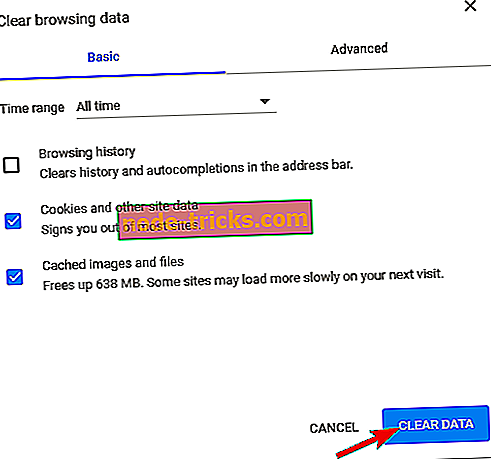
3: Onemogoči dodatke
Za nami so dnevi razširitev tretjih oseb, ki urejajo predvajanje flash in videa. Danes vse, kar potrebujete, prihaja z brskalnikom in vam ni treba namestiti dodatkov za predvajanje videoposnetkov ali zaganjanje flash medijev. Ob navedenem lahko prisotnost teh in podobnih dodatkov povzroči težave. Poleg tega lahko blokatorji oglasov in podobne razširitve za preprečevanje sledenja ustvarijo različne težave pri predvajanju videa med pretakanjem.
Zato predlagamo, da Chrome zaženete v načinu brez beleženja zgodovine in tako dostopate do storitve Twitch. Če težave ni več, vam svetujemo, da začasno onemogočite dodatke in uporabite Chrome. Če je težava trajna, se pomaknite po seznamu.
4: Preiščite zlonamerno programsko opremo
Medtem ko smo že pri tem, je nekaj hujšega kot zgolj prisotnost razširitev Chrome. In to so PUP-i in orodne vrstice, ugrabitelji brskalnikov in podobni grožnji, ki jih uporabniki pogosto naletijo. Ponavadi se globoko vključijo v register in popolnoma prevzamejo brskalnik. Ko je tam, je zelo težko izkopati in odstraniti. Včasih ne boste niti vedeli, da so tam, in počasi spodkopavajo učinkovitost že tako težkega brskalnika Google Chrome.
Zato vam predlagamo, da sprejmete nekatere previdnostne ukrepe in izvedete globoko skeniranje z protivirusnim programom. Poleg tega lahko uporabite specializirano orodje, kot je Malwarebytes AdwCleaner, da odstranite vse PUP (potencialno neželene programe) iz računalnika.
S programom Windows Defender lahko izvedete globoko skeniranje:
- Odprite program Windows Defender v območju za obvestila v opravilni vrstici.
- Izberite zaščito pred virusi in grožnjami .
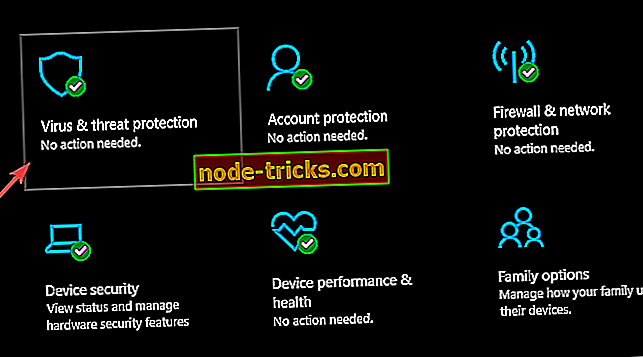
- Izberite Možnosti skeniranja .
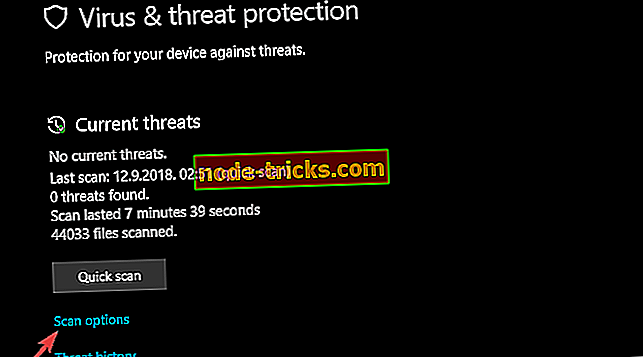
- Izberite Windows Defender Offline Scan.
- Kliknite Skeniraj zdaj .
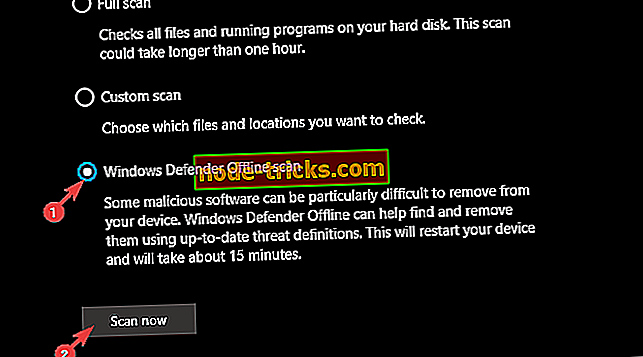
- Vaš računalnik se bo znova zagnal in postopek optičnega branja se bo začel.
In tukaj je, kako zagnati AdwCleaner v računalniku:
- Prenesite Malwarebytes AdwCleaner, tukaj.
- Zaženite orodje in kliknite Skeniraj zdaj .
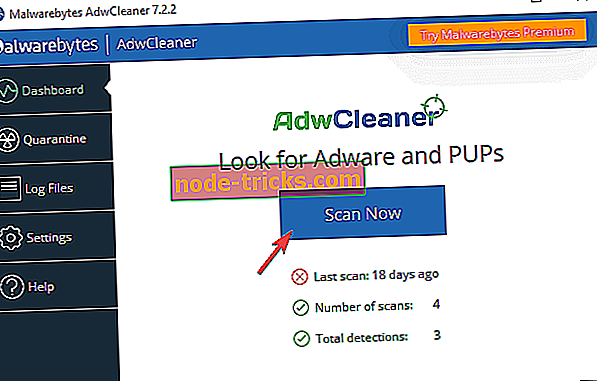
- Počakajte, da orodje pregleda vaš sistem in kliknete Očisti in popravi .
- Znova zaženite računalnik.
5: Onemogoči poskusne funkcije
Ta korak lahko varno preskočite, če se nikoli niste vmešali v preizkusne možnosti v Chromu. Na voljo je veliko razpoložljivih možnosti, nekatere od njih del Beta programa. Večino časa jih je mogoče varno uporabljati pri standardni izdaji Chrome, vendar lahko občasno upočasnijo brskalnik ali negativno vplivajo na nekatere standardne funkcije.
Če ste v poskusnem meniju za Chrome naredili določene spremembe, predlagamo, da jih ponastavite na privzete vrednosti. To dejanje bo onemogočilo vse. Če pa se znajdete okoli teh možnosti, jih lahko omogočite posamično in poiščete spremembe.
Eksperimentalne funkcije v Google Chromu onemogočite tako:
- Odprite Chrome .
- V naslovno vrstico vnesite naslednjo vrstico in pritisnite Enter:
- zastavice chrome: //
- Kliknite na Ponastavi vse na privzeto .
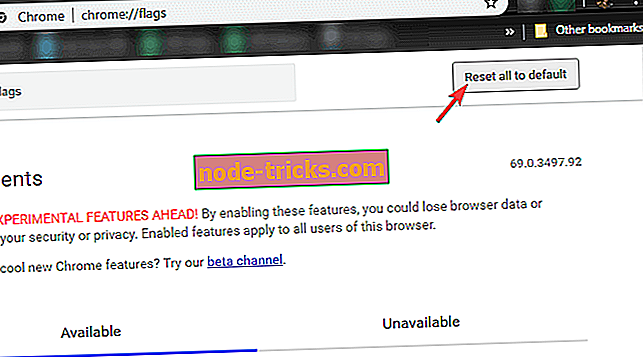
6: Poskusite Twitch for Desktop
Končno, če spletni strežnik Twitch še vedno ne bo nalagal tokov ali posnetih videoposnetkov, predlagamo alternativo. Poleg spletnega odjemalca Twitch.tv ponuja tudi namiznega odjemalca za Windows. To je precej podobno, vendar ima še dodatne možnosti. Tako za gledalce kot za streme. Verjetno je, da bo odjemalec namizja deloval veliko bolje, zlasti kot namenska aplikacija.
Postopek namestitve je dokaj preprost in v nekaj minutah boste lahko dobili Twitch. Po tem se lahko prijavite s svojimi poverilnicami in uživate. Prenesite namiznega odjemalca Twitch tukaj.

In na to opombo, ga lahko zaključimo. Ne pozabite deliti alternativnih rešitev ali objavljati vprašanja v spodnjem razdelku za komentarje. Veselimo se vašega odziva.

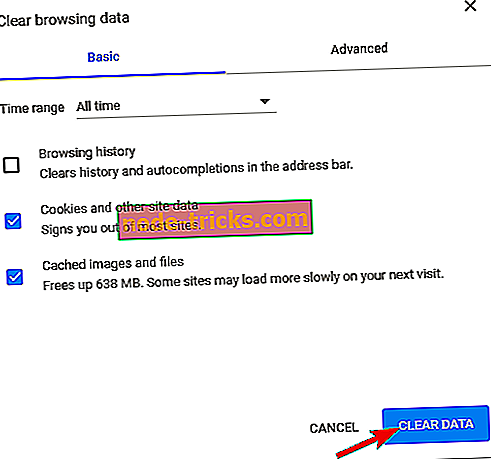
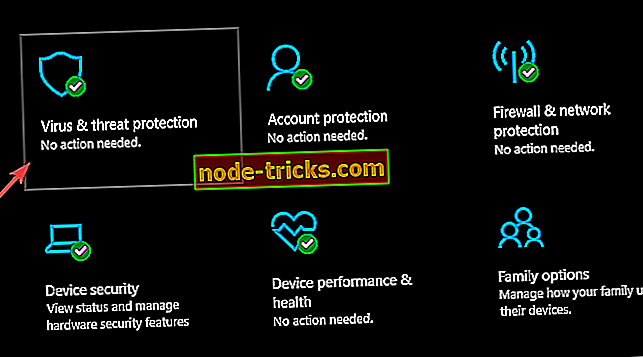
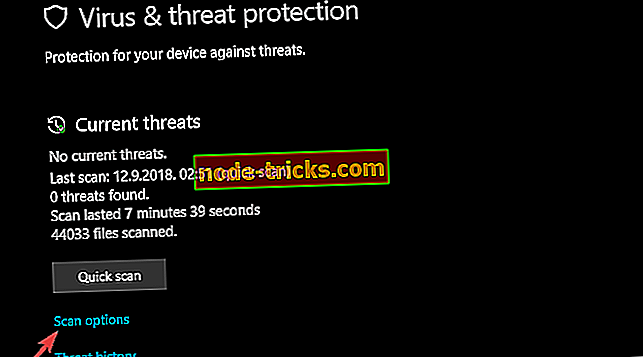
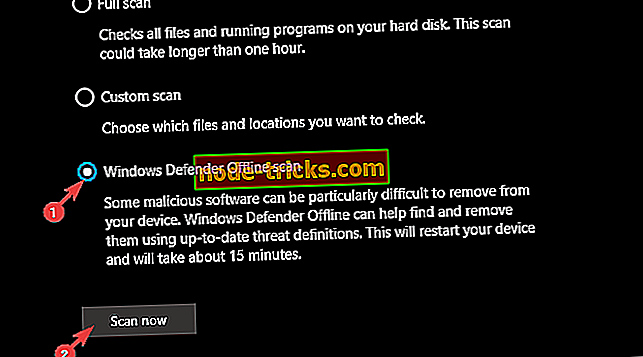
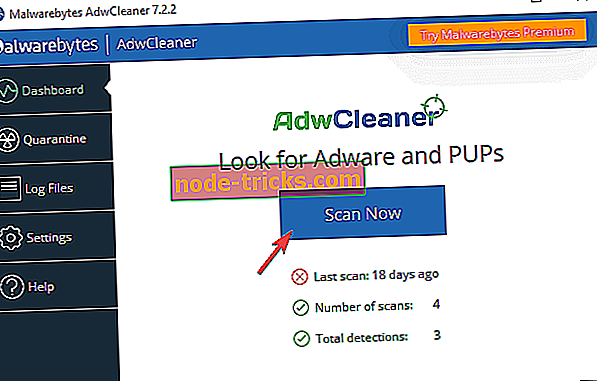
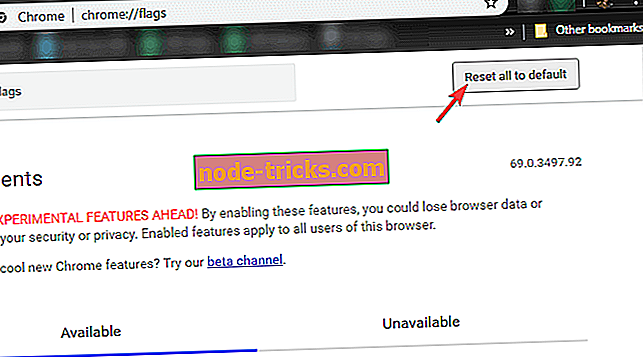




![Windows 10 ne prepozna USB-ja [Fix]](https://node-tricks.com/img/fix/526/windows-10-doesn-t-recognize-usb-7.jpg)
![Ni mogoče odpreti ali namestiti aplikacij in iger na kartici SD po posodobitvi za Windows Phone 8.1 [Fix]](https://node-tricks.com/img/fix/831/not-able-open-install-apps.png)

